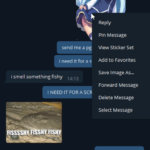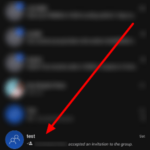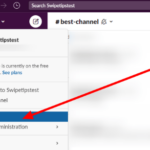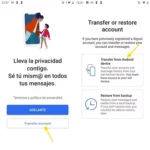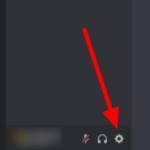Cómo desactivar las vistas previas de enlaces en Signal
Última actualización: 25 de abril de 2021
¿Quieres deshabilitar las vistas previas al enviar enlaces a tus chats de Signal? ¿Planea eliminarlos en todos los mensajes o en algunos seleccionados? De cualquier manera, estamos aquí para ofrecer nuestra ayuda. En nuestra guía a continuación, le enseñaremos cómo deshabilitar o eliminar las vistas previas de enlaces en Signal.
Tutorial
De manera predeterminada, cualquier URL que envíe en sus chats de Signal, ya sea grupal o privado, incluye vistas previas. Esta función presenta brevemente el contenido del enlace a los participantes del chat.
Como tal, las vistas previas pueden disuadir a las personas de abrir los enlaces que envía. También puede estropearlos con parte de la información que desea compartir.
Afortunadamente, puede deshabilitar las vistas previas de enlaces en todos los mensajes que comparte. Puede optar por desactivar la función por completo o eliminarlos individualmente al enviar un mensaje.
Con eso en mente, aquí hay una guía rápida sobre cómo desactivar la función de vista previa en Signal.
Cómo deshabilitar las vistas previas de enlaces en Signal
Si no desea incluir vistas previas de los enlaces que envía en Signal, puede optar por deshabilitar la función en su Configuración. Cuando lo haga, la aplicación no agregará ninguna vista previa cuando comparta URL en sus chats.
Tenga en cuenta que solo puede deshabilitar los enlaces de vista previa en la aplicación Android o iOS de Signal. Siga nuestros tutoriales a continuación para aprender cómo hacerlo.
En Android:
- Inicie la aplicación Signal desde su pantalla de inicio o cajón de aplicaciones.
- En el lado superior izquierdo de su pantalla, toque el ícono de su perfil para acceder a su página de Configuración .
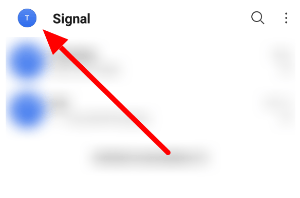
Alternativamente, puede tocar Más opciones (icono de tres puntos) en la esquina superior derecha y seleccionar Configuración en el menú. - Abre tus opciones de Privacidad .
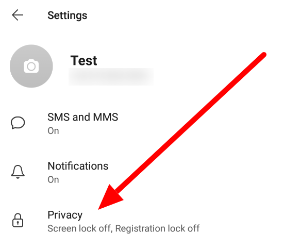
- En la sección Comunicación, active » Generar vistas previas de enlaces «.
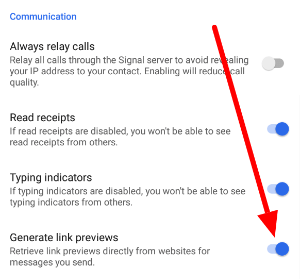
Así es como desactivas las vistas previas de enlaces en la aplicación de Android. Cambiar esta opción afecta a todos los dispositivos vinculados a su cuenta.
En iOS:
En cuanto a aquellos que usan Signal para iOS, el proceso de deshabilitar las vistas previas es más o menos el mismo que el de Android. Sin embargo, espere algunas ligeras diferencias en la interfaz entre los dos.
- Abre Signal en tu dispositivo.
- En la esquina superior izquierda de su pantalla, toque su foto de perfil para abrir Configuración .
- Presiona Privacidad .
- En la sección Mensajes, active » Generar vistas previas de enlaces «.
Tenga en cuenta que no puede cambiar esta opción en la aplicación de escritorio de Signal. Sin embargo, alternar las vistas previas en la aplicación móvil afecta a todos los dispositivos vinculados a su número.
Cómo deshabilitar enlaces de vista previa individuales en Signal
Además de deshabilitar por completo las vistas previas en todos los mensajes que envía en Signal, también puede optar por eliminarlos individualmente. De esta manera, puede compartir enlaces con o sin vistas previas en cualquier momento que desee.
Así es cómo:
- Abre uno de tus chats en Signal.
- Copie el enlace que desea compartir y péguelo en el campo de texto en la parte inferior de su pantalla.
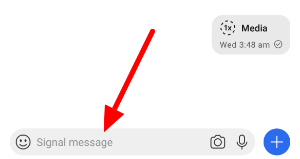
- Toque el ícono » X » en la vista previa del enlace para eliminarlo.

- Envía el mensaje.

Después de eliminar la vista previa, su mensaje solo mostrará la URL en la que los participantes del chat pueden hacer clic para abrir el enlace en su navegador.
Para envolverlo todo
Ahora que sabe cómo eliminar o deshabilitar las vistas previas de URL en Signal, ahora puede compartir enlaces en los chats de la forma que desee. Puede desactivar la función por completo en su cuenta o eliminarlos en los mensajes individualmente.
¡Eso es todo lo que tenemos sobre nosotros! Si desea más consejos, trucos y tutoriales, presione el botón de marcador y visítenos regularmente para ver nuestras publicaciones o actualizaciones diarias.